xp系统如何设置静态ip地址 xp系统设置静态ip地址的方法
通常情况下,电脑都是采用自动获取ip地址的方式,在系统启动的过程中会自动请求分配ip地址,需要占用一定的时候,而有些xp系统用户想要给电脑设置静态ip地址,那么要怎么操作呢,本文就给大家讲解一下p系统设置静态ip地址的方法吧。
具体方法如下:
1、在桌面上右键单击“网上邻居”图标,选择“属性”命令。2第2步,打开“网络连接”窗口,右键单击“本地连接”图标,选择“属性”命令;

2、在打开的“本地连接 属性”对话框中,双击“此连接使用下列项目”列表中的“Internet协议(TCP/IP)”选项;

3、打开“Internet协议(TCP/IP) 属性”对话框,选中“使用下面的IP地址”单选钮。然后在“IP地址”编辑框中输入一组IP地址(如192.168.0.1),在“子网掩码”编辑框中输入子网掩码(如255.255.255.0)。其余选项保持默认设置,单击“确定”按钮。返回“本地连接 属性”对话框后再次单击“确定”按钮,并关闭“网络连接”窗口。
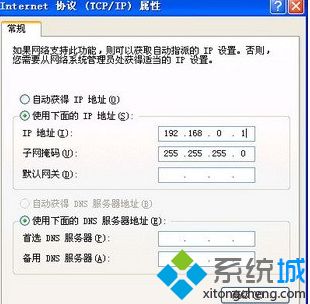
关于xp系统设置静态ip地址的方法就给大家介绍到这边了,如果你有需要的话,就可以采取上面的方法步骤来设置,希望对大家有所帮助。
相关教程:笔记本ip地址配置错误本地ip有线网卡ip地址设定电脑ip地址配置步骤xp电脑ip地址查询我告诉你msdn版权声明:以上内容作者已申请原创保护,未经允许不得转载,侵权必究!授权事宜、对本内容有异议或投诉,敬请联系网站管理员,我们将尽快回复您,谢谢合作!










